目次
1Passwordは、パスワードを安全に保存し、簡単に管理できる人気のパスワードマネージャです。最近、リンクを経由してパスワードを共有できる機能が追加されました。
1Password にはもう一つ重要な機能があり、1Password のドキュメントやファイルを、1Password のアカウントを持っているかどうかにかかわらず、他の人と共有することができます。
同様に、1Password で暗号化クレデンシャルを保存および共有することができるようになりました。1Password に暗号化クレデンシャルを保存する方法、保存する理由、暗号の詳細を保存することが良いアイデアであるかどうかを説明します。
Phantom Wallet の暗号化クレデンシャルを 1Password に保存する
このアップデート以前は、暗号化クレデンシャルを 1Password に保存することができました。しかし、暗号化クレデンシャルをリネームして保存できるVaultを手動で作成する必要がありました。この方法については、次のセクションで説明します。
しかし、Phantomウォレットの詳細を1Passwordに自動的に保存することができるようになりました。これを行うには、アクティブな1Passwordアカウント、1Passwordエクステンション、およびPhantomウォレットが必要です。
1Passwordで暗号化されたクレデンシャルを保存する方法を説明します。
- 1Passwordエクステンションにサインインします。
- 新しいPhantomウォレットを作成します。
- パスワードの入力を求められたら、1Password 拡張機能を開き、" の隣にある [設定] をクリックします。New Item"の隣にあるSettingsをクリックし、Password Generatorをクリックします。
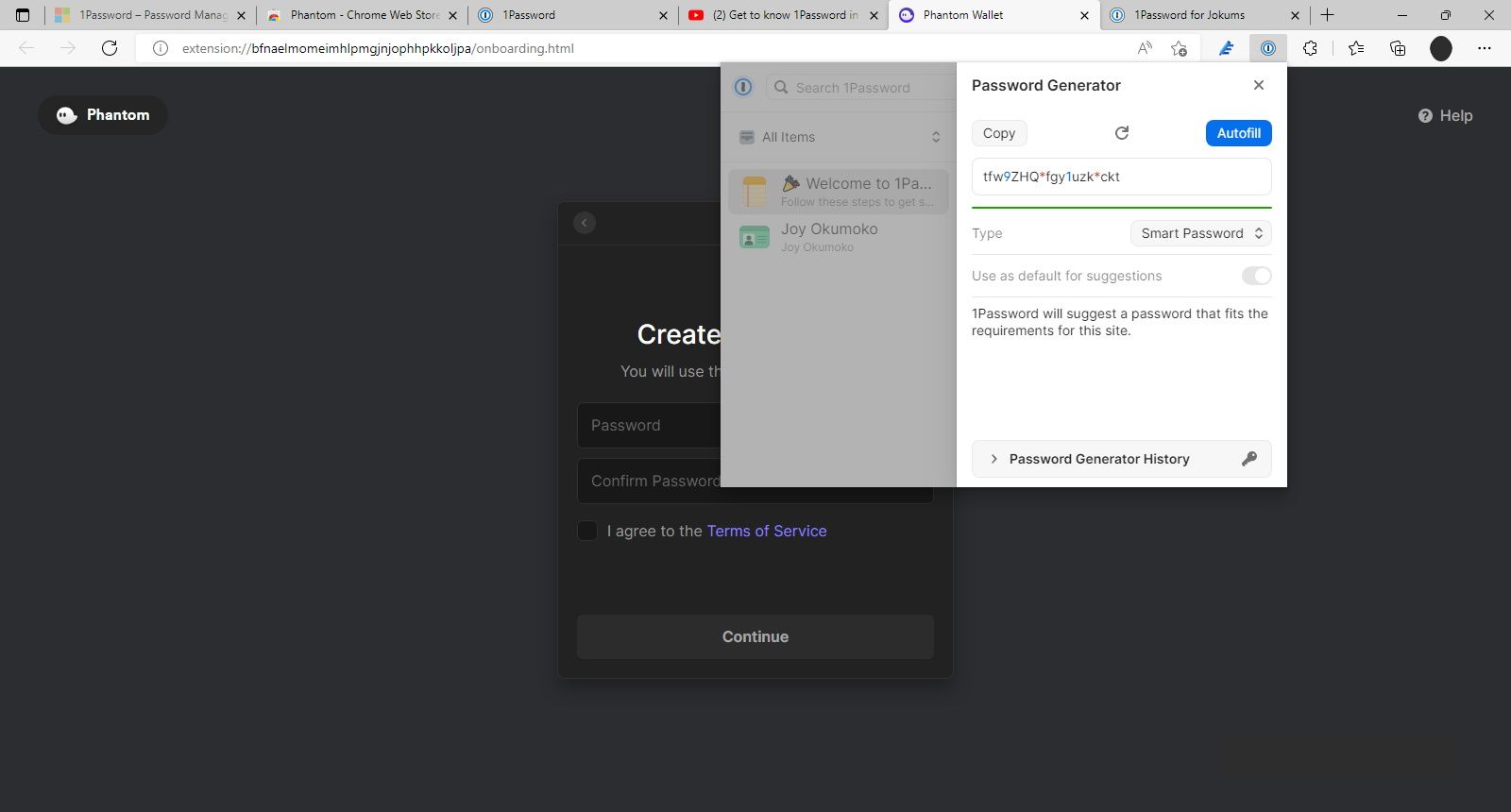
- Use as default for suggestions(提案のデフォルトとして使用)スイッチをオンにします。
- Autofill または Copy をクリックして、パスワードを使用します。
- これにより、秘密の復旧フレーズが生成され、すべてのウォレットの詳細を1Passwordに保存するためのプロンプトが表示されます。保存してください。
お客様の暗号化キーは1Password内に保存されます。これにはあなたの
- ファントムウォレットのパスワード
- ファントムウォレットのアドレス
- 秘密のリカバリーフレーズ
以後、次回Phantomウォレットにログインすると、1Passwordがパスワードを自動入力します。
1Password に他の暗号化クレデンシャルとウォレットを保存する方法
1Password に他の暗号化クレデンシャルを保存する方法を説明します。
- 1Password アカウントにサインインします。
- 右側の「New Vault」ボタンをクリックします。
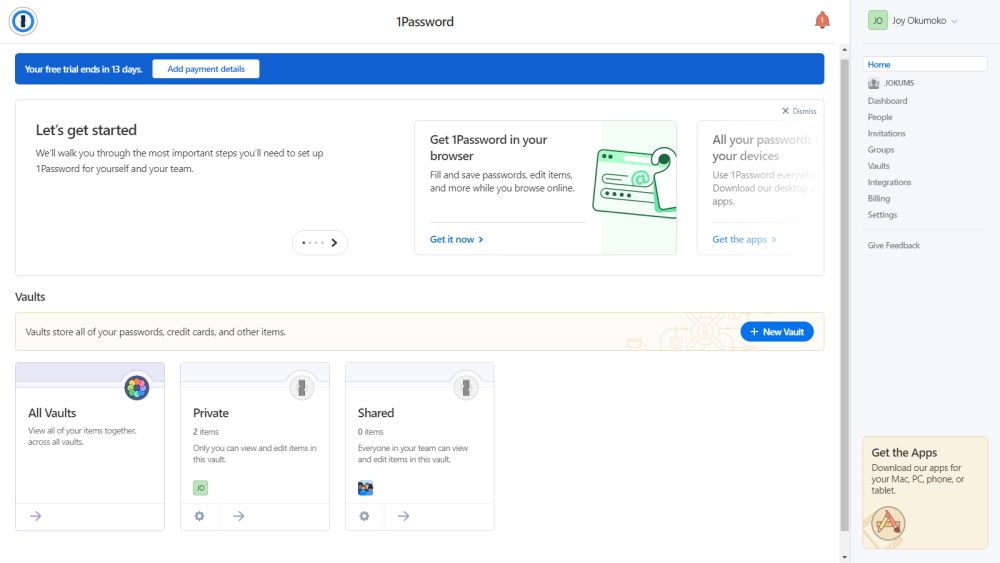
- 新しいデータ保管庫を作成する"」フォームで、「カスタム」をクリックします。
- Vault Name(保管庫名)、たとえば Metamask(メタマスク)を入力します。
- 完了したら、[Vaultの作成]をクリックします。新しく作成されたデータ保管庫は、既存のデータ保管庫と一緒に[データ保管庫]の下に表示されます。
- 適切なボタンをクリックすることで、Vaultを表示したり、データをインポートしたり、削除したりすることができます。
- 保存した暗号認証情報を共有するには、[Share Vault]をクリックし、受信者’のメールを入力し、[Share]をクリックします。
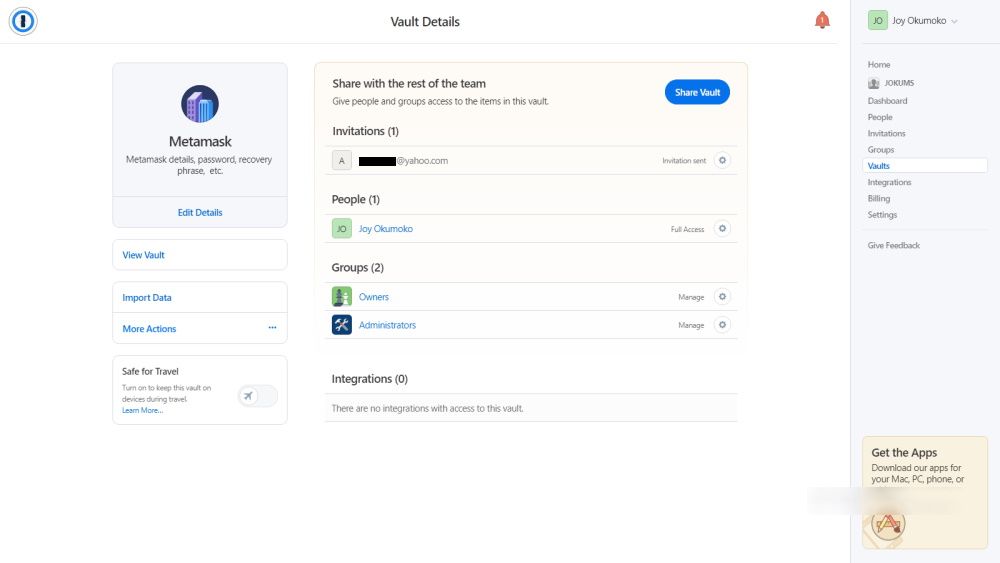
- 完了したら、[閉じる]をクリックします。
セキュアノート、ログイン、ID、クレジットカードなど、他のデジタルコレクティブルも共有できます。ファイルやドキュメントを共有するには
1Password で保存された暗号化クレデンシャルを共有する方法
1Password から直接、暗号化クレデンシャルを共有することができます。
- ファイルまたはドキュメントが含まれているVaultをクリックします。
- 送信]ボタンをクリックし、[共有]をクリックします。
- これにより、受信者と共有できるリンクが生成されます。リンク共有の設定を行い、[リンクを取得して共有]をクリックします。
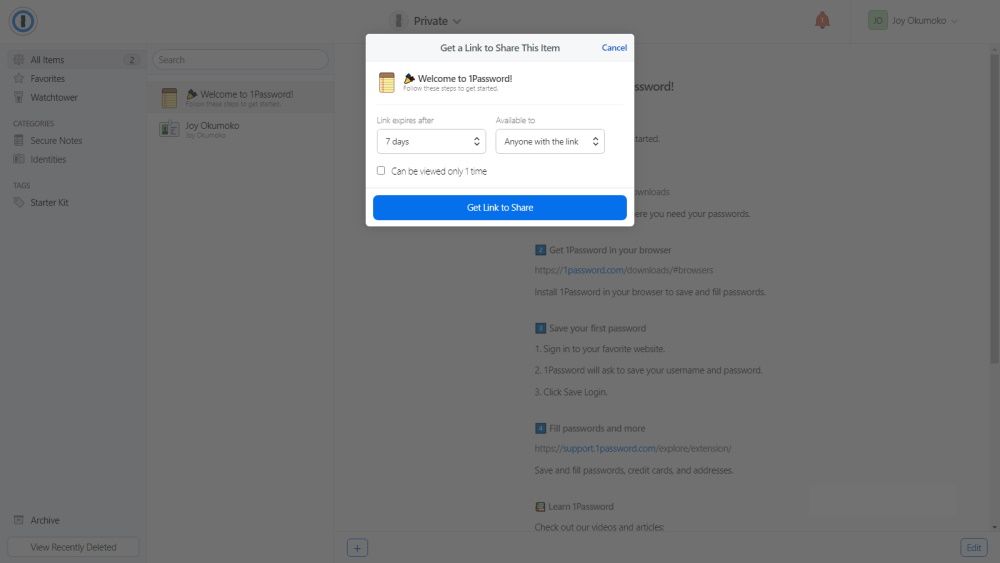
- コピー」をクリックします。これで、電子メール、SMS、チャットなどでリンクを共有することができます。
- 完了したら、[完了]をクリックします。
暗号化クレデンシャルを1Passwordに保存する理由
ウォレットアドレス、リカバリキー、シードフレーズなどの暗号化クレデンシャルは長い文字列であることが多く、覚えたりするのが難しいものです。もちろん、これは推測やクラックを困難にするために設計されています。
しかし、パスワードを忘れてしまったとき、アカウントを回復する必要があるときなど、これらの情報のいずれかが必要になる時が来るでしょう。
それがないと、アカウントの復旧や再取得が不可能になり、いくつかの事例で見られたように、すべての暗号資産の損失または没収につながる可能性があります。
このため、重要な暗号鍵は安全な場所にバックアップすることが推奨されます。多くの人にとって、これは1Passwordのような信頼できるパスワードマネージャかもしれません。しかし、パスワードマネージャーはハードウェア暗号ウォレットと比較して本当に安全なのでしょうか?
暗号化されたクレデンシャルを 1Password に保存するのは良いアイデアでしょうか?
重要な暗号情報は常にオフラインで安全な場所に保管することが推奨されますが、1Password はオンラインプラットフォーム上で簡単に保管できるようにしています。
パスワードマネージャーであろうとなかろうと、暗号化された認証情報をオンラインに保存することには固有のリスクがあります。いつでも誰にでも侵入される可能性があります。したがって、暗号化された認証情報を1Passwordやその他のパスワードマネージャに保存する場合は、特に注意してください。








